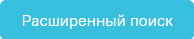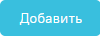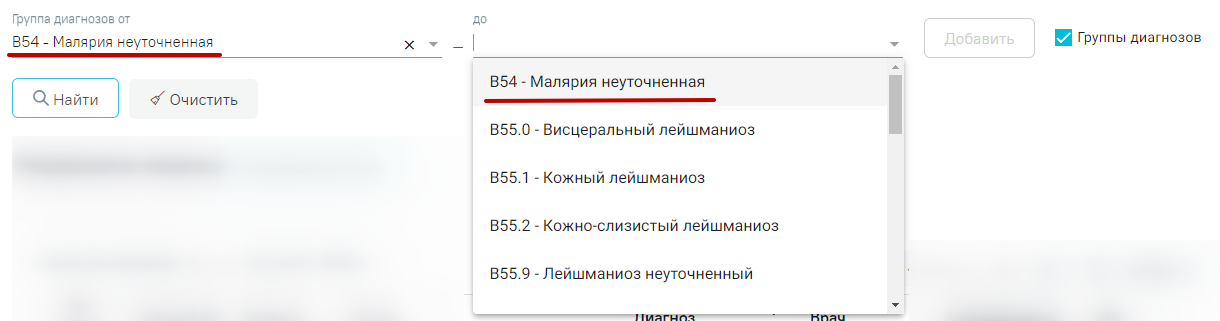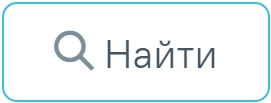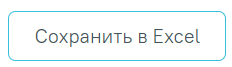...
Также переход в Журнал можно осуществить из МКАБ пациента.
...
Журнал карт диспансерного наблюдения
...
- «№ карты ДН» – поиск записи по номеру карты ДН;«№ МКАБ» – поиск записи по номеру МКАБ;
- «Врач» – поиск записей по ФИО врача, взявшего пациента на диспансерное наблюдение. При установке флажка в поле «В т.ч уволенные» поле «Врач» очищается;
- «В т.ч уволенные» – поиск записей среди уволенных врачей в том числе. Заполняется путем установки флажка;
- «Специальность» – поиск записей по специальности врача, взявшего пациента на диспансерное наблюдение. Заполняется выбором значения из выпадающего списка;
- «Поиск по «№ МКАБ, ФИО пациента, номеру полиса» Полис» – поиск записи по № МКАБ, ФИО или номеру полиса ОМС пациента;
- «Статус осмотра» – поиск записей по статусу осмотра. Поле может принимать значения: «Все», «Пациенты, прошедшие осмотр» (карты ДН, в которых дата назначенной следующей явки больше текущей даты) или «Пациенты, не прошедшие осмотр» (карты пациентов, которым была назначена явка в «Период следующей явки», но они не прошли осмотр. Если дата следующего посещения не назначена, то в журнале отображаются все карты пациентов, у которых назначенная дата меньше текущей и не установлен признак «Явился» в карте диспансерного наблюдения). Заполняется выбором значения из выпадающего списка. По умолчанию предзаполняется значением «Все»;
- «Период взятия на учет» – фильтр записей по дате взятия на диспансерный учет;
- «Период следующей явки» – поиск записей по дате следующей явки (поле «Назначено» в блоке «Посещения диспансерного учета»);
- «Период снятия с учета» – фильтр записей по дате снятия с диспансерного учета. Если в поле «Статус ДН» указано значение «Состоит», то поля «Период снятия с учета с», «Период снятия с учета по» будут заблокированы;
- «Статус ДН» – поиск записей по статусу диспансерного наблюдения. Поле может принимать значения: «Состоит», «Снят» или «Все». По умолчанию указано значение «Состоит»;
- «Статус ДМ» – поиск записей по статусу дистанционного мониторинга. Поле может принимать значения: «Состоит», «Снят», «Не состоит» или «Все». По умолчанию указано значение «Все».
При нажатии кнопки становятся становятся доступны дополнительные критерии для поиска карт диспансерного наблюдения:
Расширенный поиск карт диспансерного наблюдения
- «Тип карты» – поиск записей по типу карты. Заполняется выбором значения из выпадающего списка;
- «Период дат рождения» – поиск записей по дате рождения пациента;
- «Медицинская организация» – поиск записей по части или целому значению МКОДа или наименованию медицинской организации. Заполняется автоматически текущей МО, при необходимости можно изменить, выбрав подходящую МО из справочника медицинских организаций;
- «Участок» – поиск записей по наименованию участка. Заполняется выбором значения из выпадающего списка;
- «Диагноз» – поиск записей по диагнозу. Заполняется выбором значений из справочника, доступен множественный выбор;
- «Группы диагнозов» – если флажок установлен, поле «Диагноз» и раздел «Результаты поиска» очищаются, поле «Диагноз» изменится на поля «Группа диагнозов от», «до», а также отображается кнопка .
Журнал карт ДН при установленном флажке «Группы диагнозов»
- «Группа диагнозов от», «до» – поиск записей по диагнозу. Заполняются выбором значения из справочника. После указания диагноза в поле «Группа диагнозов от» для заполнении поля «до» доступны диагнозы этой же группы, начиная с выбранного. Кнопка «Добавить» становится активна только после заполнения полей «Группа диагнозов от» и «До».
Заполнение полей «Группа диагнозов от», «до»
...
Искать можно как по одному критерию, так и по нескольким сразу.
Для поиска карты определенного пациента необходимо заполнить подходящее поле поиска и нажать кнопку , после этого отобразится результат поиска.
Пример поиска карты диспансерного наблюдения
Для очистки поля поиска следует нажать кнопку . Кнопка «Очистить» будет неактивна, если на панели фильтрации все поля поиска не заполнены.
При нажатии кнопки список список всех найденных карт выгружается в файл формата xls.
...
В списке отобразятся карты диспансерного наблюдения, удовлетворяющие условию поиска.
Доступна следующая информация о найденных картах: № карты, период ДУ, пациент, серия/номер полиса, дата рождения, диагноз, статус ДМ, врач, специальность врача, МО.
Список карт можно отсортировать по возрастанию/убыванию значений. Для сортировки следует нажать на наименование столбца.
Из журнала карт диспансерного наблюдения можно открыть форму МКАБ пациента. Для этого следует нажать в строке элемента журнала и выбрать пункт «Просмотр МКАБ». МКАБ откроется в новом окне браузера.
...